Sådan bruger du Outlook.com som en gratis mailserver til dit domæne
Miscellanea / / February 19, 2022

Hver hjemmeside har brug for en e-mailadresse. Uanset om det er til kontaktformål eller blot som en professionel og "officiel" adresse tilknyttet domænet. Eller måske har du bidragydere til dit websted, som gerne vil have en personlig kontaktadresse. Uanset hvad hensigten er, tilbyder Outlook.com en gratis løsning. Du kan oprette mange e-mail-konti for ethvert domæne og logge ind på dem via Outlooks webklient eller enhver anden desktop-klientsoftware, ligesom du ville gøre med en personlig e-mail-konto.
For at konfigurere en Outlook.com-mailkonto med dit domæne skal du først bekræfte, at domænet er dit, der skal ændres. Dette gøres i et par trin, som vi vil forklare nedenfor. Efter en venteperiode vil du være i stand til at logge ind på den nye konto og begynde at sende og modtage mail.
Sådan konfigureres domænemail med Outlook.com
Trin 1: Besøg dette link for at konfigurere Outlook.com til dit domæne.

Indtast dit domænenavn undtagen http://www. og vælg derefter den første bobleindstilling til Konfigurer Outlook.com for mit domæne.
Trin 2: Fortsæt med at tildele en domæneadministrator til denne nye konto. Dette kan gøres ved at logge ind på en eksisterende Microsoft-konto eller lave en helt ny.

Vi vælger den første mulighed for at bruge en eksisterende konto. Siden vil omdirigere til en almindelig login-skærm.

Trin 3: Det næste trin er at bevise ejerskab af domænet (GuidingTech.com i dette tilfælde), så Outlook ved, at det er okay for dig at bruge domænet med dets service.

Bemærk: Vi vil bruge GoDaddy.com til at demonstrere en sådan verifikation ved hjælp af de detaljer, Outlook giver efter behov for at fuldføre denne opgave. De følgende trin vil variere afhængigt af den hostingtjeneste, du har.
Find en sektion for i dine kontoindstillinger DNS Zone Fil, eller noget lignende i navnet. vi vil vælge Redigere i dette afsnit, så vi kan foretage de ændringer, Outlook kræver.

Det eneste nødvendige trin i verifikationen er MX-posten. Denne plade er en lang streng ved siden af MX-server sektion, som på dette billede. Vi har også brug for et par andre værdier her:

Tilbage til domæneindstillingerne klikker vi Hurtig tilføjelse i GoDaddy for at tilføje de nødvendige oplysninger. Tilføj Prioritet nummer som angivet fra Outlook, samt Vært navn og MX-server snor.

Hvis der er mulighed for TTL (Time To Live), udfyld også dette. Vores ville være 1 time, som der står fra Outlook.

Gem ændringerne med knappen øverst til højre, der siger Gem zonefil. Bekræft med prompten.

Ændringerne kan tage fra 1-48 timer at gennemføre.
Trin 4: For at sikre, at der initieres tillid med mailserveren og domænet, går vi tilbage til Outlook og finder Server tillid afsnittet for at lære, hvad der er nødvendigt for at oprette en TXT-post.
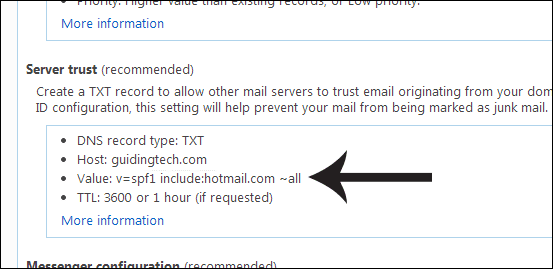
Indtast detaljerne for TXT-posten i GoDaddy i TXT optagesektion.

Gem og bekræft ændringerne.
Trin 5: Når den passende tid er gået, før verifikationen er fuldført, kan du sikre dette ved at klikke på Opdater knappen tilbage på siden med domæneindstillinger i Outlook. Status ændres til Aktiv når mailserveren læses for at blive brugt.

Trin 6: Nu kan du tilføje konti til serveren for at lave individuelle e-mailadresser. Få adgang til dit domæne fra dette link og klik Medlemskonti på siden af siden. Vælg Tilføje knappen for at begynde at tilføje en ny konto.

Det Kontonavn sektionsværdi resulterer i: [e-mailbeskyttet].Så i vores eksempel resultatet af indtastning Jon vil være e-mailadressen [e-mailbeskyttet]. Udfyld resten af oplysningerne for kontoen, og marker det sidste felt for at kræve en adgangskodeændring ved første login.

Bemærk: Du kan tilføje op til 50 e-mail-konti til dit domæne ved hjælp af Outlook.
Hver konto vil dukke op i Medlemskonti sektion for nemt at redigere eller fjerne en.
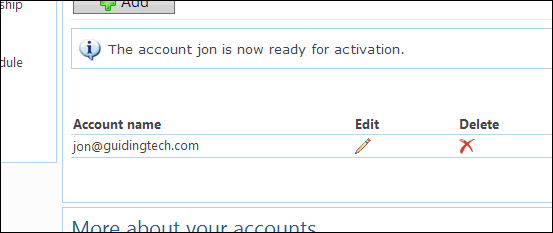
Trin 7: Bekræft, at kontoen fungerer ved at logge ind med adressen i Outlook ved at bruge dette link eller tilføjelse af adressen til et klientprogram på en iOS-enhed eller desktop. Du bliver bedt om at bekræfte din adgangskode igen og konfigurere et sikkerhedsspørgsmål og -svar for at gendanne kontoen i tilfælde af en glemt adgangskode.

Konklusion
Det er rart at have en gratis service, der kan levere mange adresser. Som du har bemærket, er opsætningen ret ligetil og hurtig. Den eneste bivirkning er, at ventetiden på bekræftelse muligvis kan tage over et døgn. Men det faktum, at du får op til 50 konti gratis, er vidunderligt - især for mindre virksomheder eller enkeltpersoner.
Sidst opdateret den 3. februar, 2022
Ovenstående artikel kan indeholde tilknyttede links, som hjælper med at understøtte Guiding Tech. Det påvirker dog ikke vores redaktionelle integritet. Indholdet forbliver upartisk og autentisk.



